¿Qué es el Registro de Windows y cómo usarlo? Todo explicado
Publicado: 2016-08-22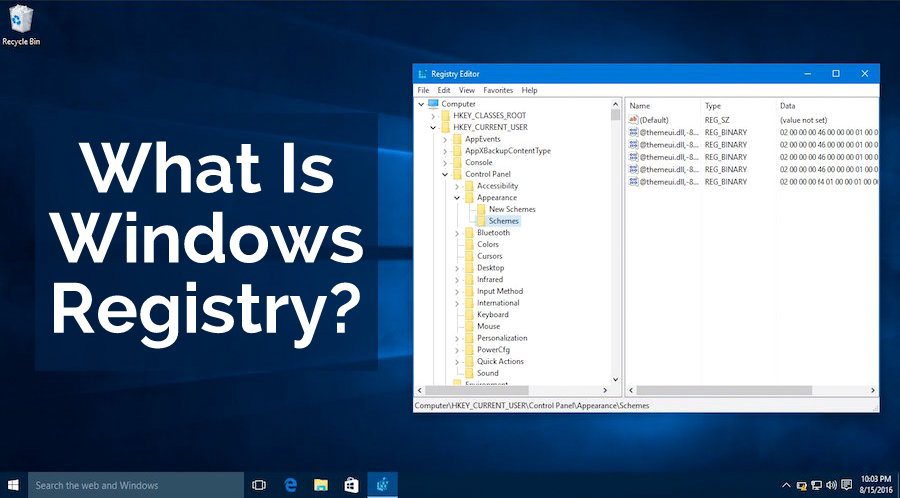 Bytes cortos: el Registro de Windows podría considerarse una gran colección de todos los detalles sobre su computadora. Tiene información sobre los programas instalados, DLL, sus accesos directos e íconos, información de usuario, configuraciones de controladores, etc. Si necesita realizar algún cambio en su Registro de Windows, se le recomienda hacer una copia de seguridad y luego jugar con el Editor del Registro. Puede acceder a él ejecutando el comando regedit.exe en Ejecutar.
Bytes cortos: el Registro de Windows podría considerarse una gran colección de todos los detalles sobre su computadora. Tiene información sobre los programas instalados, DLL, sus accesos directos e íconos, información de usuario, configuraciones de controladores, etc. Si necesita realizar algún cambio en su Registro de Windows, se le recomienda hacer una copia de seguridad y luego jugar con el Editor del Registro. Puede acceder a él ejecutando el comando regedit.exe en Ejecutar.
¿ Qué es el Registro de Windows?
El Registro de Windows a menudo se llama la herramienta más misteriosa en una PC con Windows. Si sabe cómo usarlo correctamente, puede resultar una herramienta muy poderosa. El Registro de Windows es básicamente una colección de bases de datos de diferentes ajustes de configuración en el sistema operativo Windows.
Según el diccionario informático oficial de Microsoft, el registro es:
Es básicamente una colección de casi todo, desde configuraciones y preferencias de su sistema hasta contraseñas de usuario e interfaz de usuario. También se puede pensar como una especie de ADN para el sistema operativo Windows.
Mantiene los datos que utiliza un sistema operativo Windows mientras se ejecuta. Cubre principalmente:
- Perfiles de usuario
- Propiedades de iconos de carpetas y programas
- Información sobre los puertos utilizados
- Configuración del controlador
- Información sobre los programas instalados
El Registro reemplaza los archivos .ini basados en texto que se usaron en la configuración de Windows 3.x y MS-DOS. Estos archivos de texto se han abandonado para un registro más rápido y unificado. Si comparamos diferentes sistemas operativos Windows, el Registro es común pero hay algunas diferencias entre ellos.
¿Cómo hacer cambios en el Registro?
Puede acceder a su Registro de Windows utilizando el programa Editor del Registro regedit.exe. Para iniciar esta herramienta, solo necesita presionar Win+R , escribir regedit.exe y presionar Enter .
Ahora se le presentará una vista de árbol de diferentes claves en el lado izquierdo con sus valores a la derecha. Este Editor del Registro es la cara del registro que le permite realizar cambios. Contiene diferentes valores de registro que se encuentran dentro de los valores de registro, todos dentro de diferentes secciones de registro.
Cómo agregar nuevas claves y valores de registro: 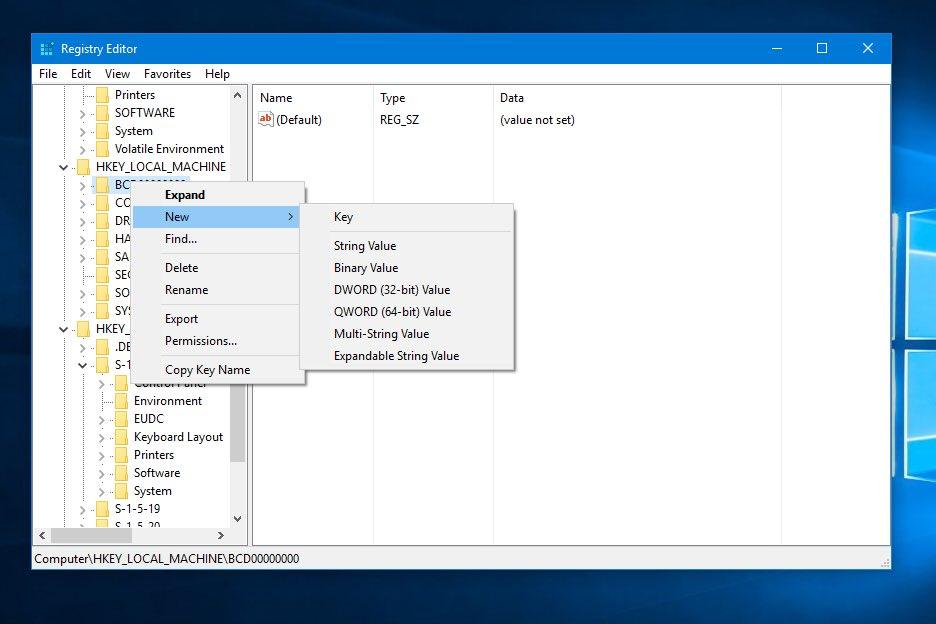
Después de abrir el Editor de registro , debe ubicar la clave de registro a la que desea agregar otra clave . Ahora puede agregar una nueva clave de registro o un nuevo valor de registro:
- Para crear una nueva clave de registro, debe hacer clic con el botón derecho o tocarla y mantenerla presionada. Verá una opción Nuevo > Clave . Aquí, asigne un nombre a la nueva clave y presione Entrar .
- Para crear un nuevo valor de registro, debe hacer clic con el botón derecho o tocarlo y mantenerlo presionado. Verá una opción Nuevo seguida del tipo de valor que desea crear. Después de nombrar el valor, presione Entrar para confirmar. Ahora, abra el conjunto de anuncios de valor recién creado con sus datos de valor .
Cómo editar claves y valores de registro: 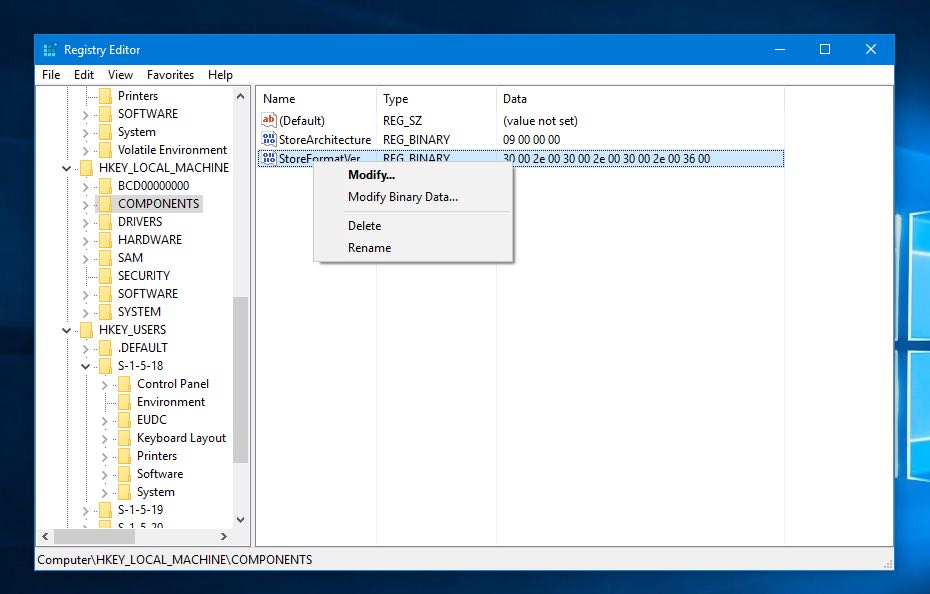
Tenga en cuenta que la edición de cualquier clave o valor de registro existente tendrá un impacto en su sistema. Por lo tanto, realice los cambios correspondientes.
Después de abrir la ventana habitual de regedit.exe, en el lado izquierdo del Editor del registro, busque la clave del registro que desea cambiar de nombre o editar. Después de hacerlo, puede realizar los siguientes cambios:

- Para cambiar el nombre de una clave de registro, haga clic con el botón derecho o toque y mantenga presionada la clave y elija Cambiar nombre . Después de darle a la clave de registro un nuevo nombre, presione Entrar .
- Para cambiar el nombre de un valor del registro, haga clic con el botón derecho o toque y mantenga presionada la clave y elija Cambiar nombre . Después de darle al valor del registro un nuevo nombre, presione Entrar .
- Para realizar un cambio en los datos de un valor, haga clic con el botón derecho o toque y mantenga presionado el valor y seleccione Modificar. Ahora, agregue un nuevo valor de datos y presione OK para confirmar.
Cómo eliminar claves y valores del registro: 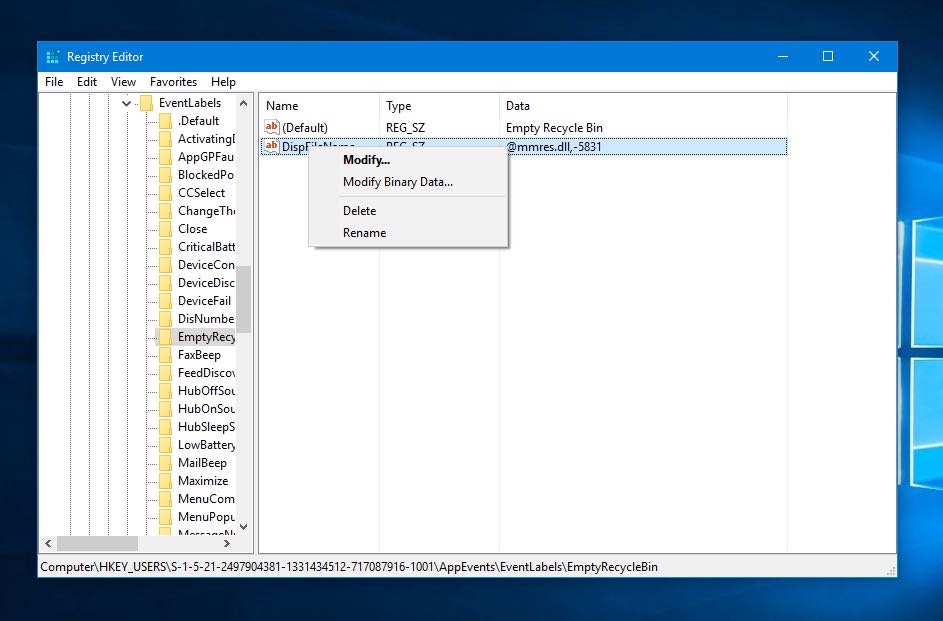
A veces, es posible que deba eliminar una clave de registro no deseada o un valor que podría haber sido agregado por algún programa no deseado. Entonces, después de hacer una copia de seguridad adecuada, tiene la opción de eliminar las claves y valores del registro.
Para hacer esto, debe abrir el Editor del Registro usando el comando regedit. Ahora, desde el panel izquierdo, busque la clave/valor de registro que desea eliminar. Después de hacerlo, haga clic derecho/toque y mantenga presionado y elija la opción Eliminar . Esto será seguido por un diálogo de confirmación que debe aceptar y continuar.
¿Cómo hacer una copia de seguridad del Registro? 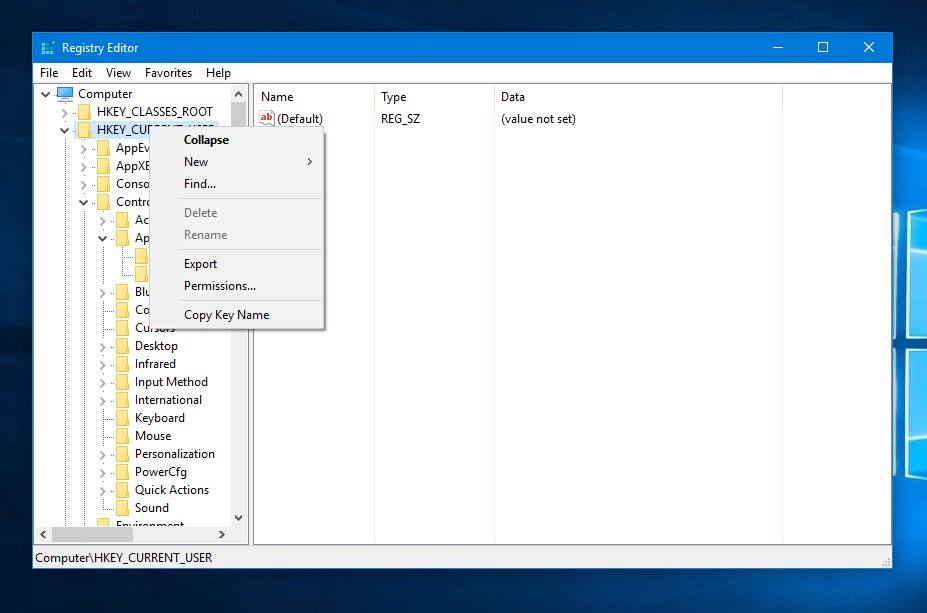
Antes de realizar cualquier cambio en el Registro, se recomienda exportar la clave en ese registro en particular o hacer una copia de seguridad de todo el registro. Si ocurre un problema durante la realización de algunos cambios, puede restaurar esos cambios y devolverlos al estado original. También le recomendamos que evite sustituir el Registro de Windows de una versión con el Registro de una versión diferente de Windows.
Un método para hacer una copia de seguridad de su registro es simplemente hacer un punto de restauración del sistema. Simplemente busque la opción Restaurar sistema en su opción de Configuración o en el cuadro de búsqueda de Windows .
Sin embargo, si está haciendo un pequeño cambio y necesita hacer una copia de seguridad de una sola parte del registro, simplemente abra regedit.exe. Allí, busque la clave adecuada, acceda a la función Exportar haciendo clic con el botón derecho y guarde la sección completa en formato de archivo de texto.
¿Cómo restaurar el Registro de Windows? 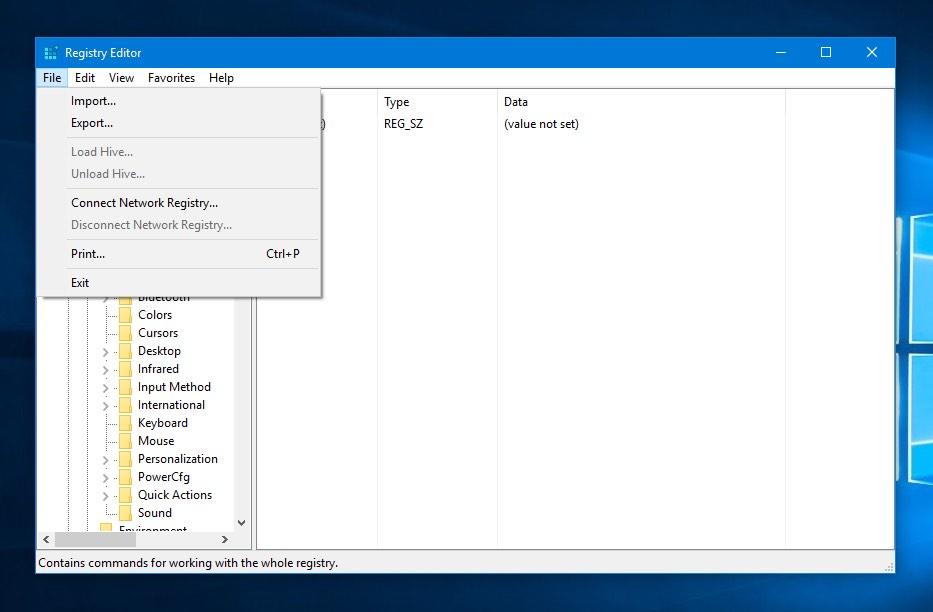
En caso de que algo salga mal, restaurar una clave o valor de registro en particular es muy simple.
Después de abrir el Editor del Registro, debe hacer clic en Archivo > Importar . Aquí, en el cuadro Importar archivo de registro, busque la ubicación donde ha guardado su copia de seguridad. Allí, haga clic para seleccionar el archivo de copia de seguridad y abrirlo.
¿Debo limpiar el Registro de vez en cuando?
La gran pregunta es: ¿un limpiador de registro acelerará su PC y la hará más y más rápida? Bueno, no hay una respuesta exacta a esta pregunta.
Todo depende de la efectividad del limpiador de registro que elija y de la condición actual de su registro. Si bien no le recomendaré que use un limpiador de registro a diario, podría resultar útil en algunos casos. Supongamos que ha desinstalado algún programa pero las cosas no salieron bien. En tales casos, un buen limpiador de registro puede ayudarte.
En un próximo artículo, compartiremos una lista de los mejores limpiadores de registro que puede usar. Manténganse al tanto.
¿Le ha resultado útil este artículo? No olvide dejar sus comentarios en la sección de comentarios a continuación.
Lea también : Mi PC con Windows 10 está usando muchos datos. ¿Qué tengo que hacer?
